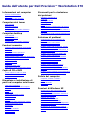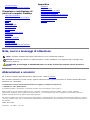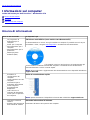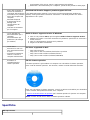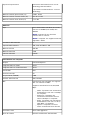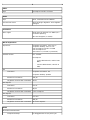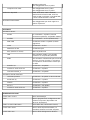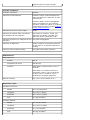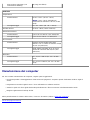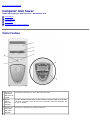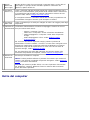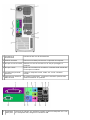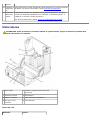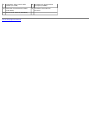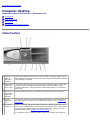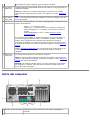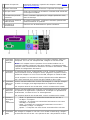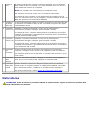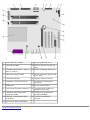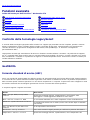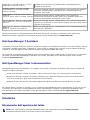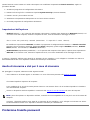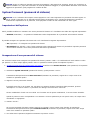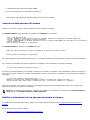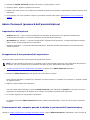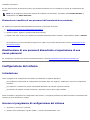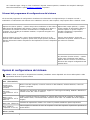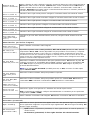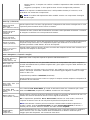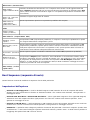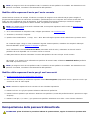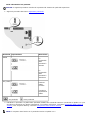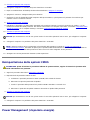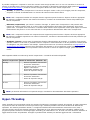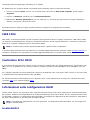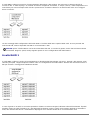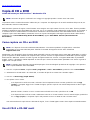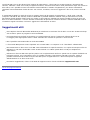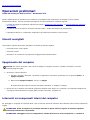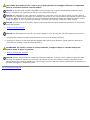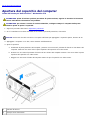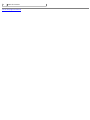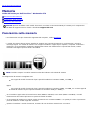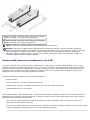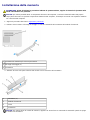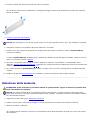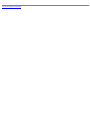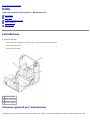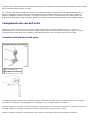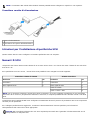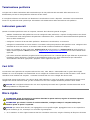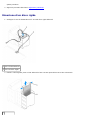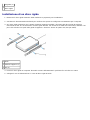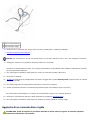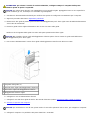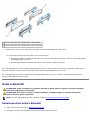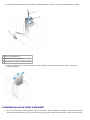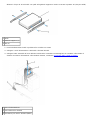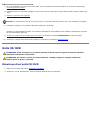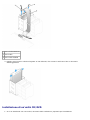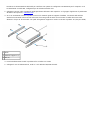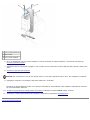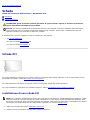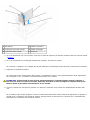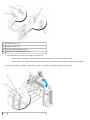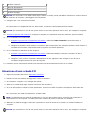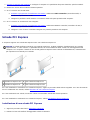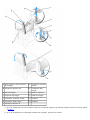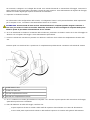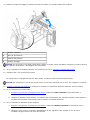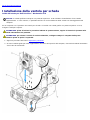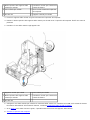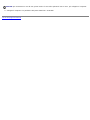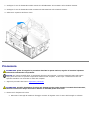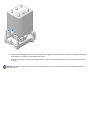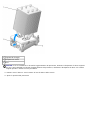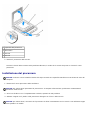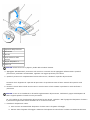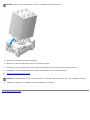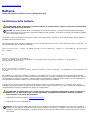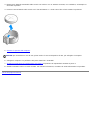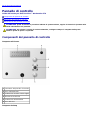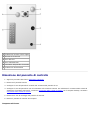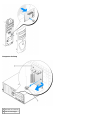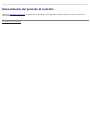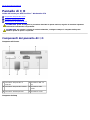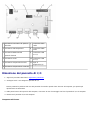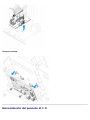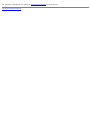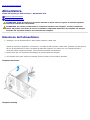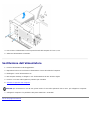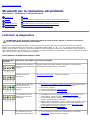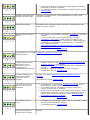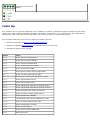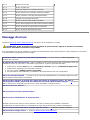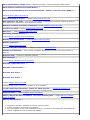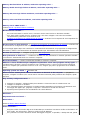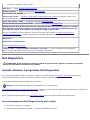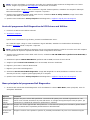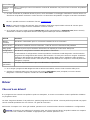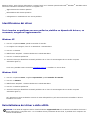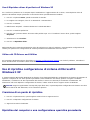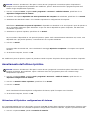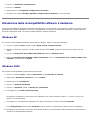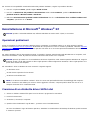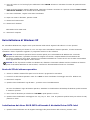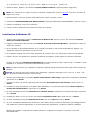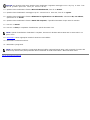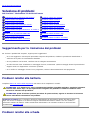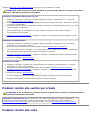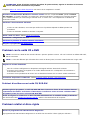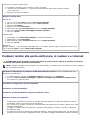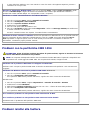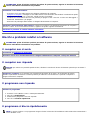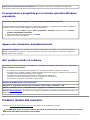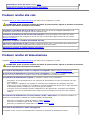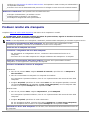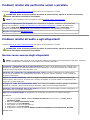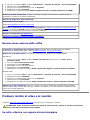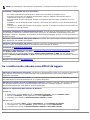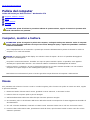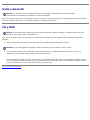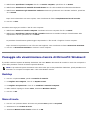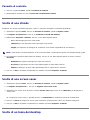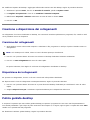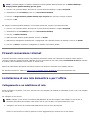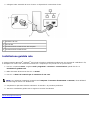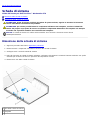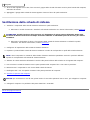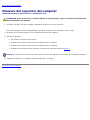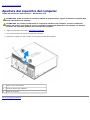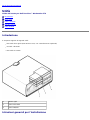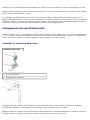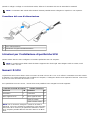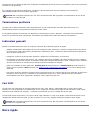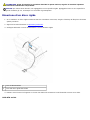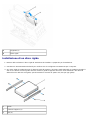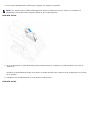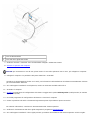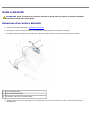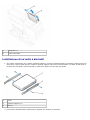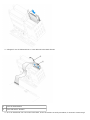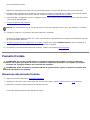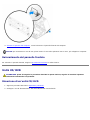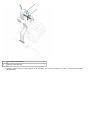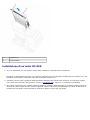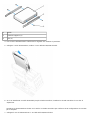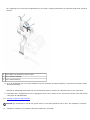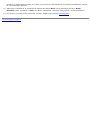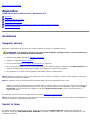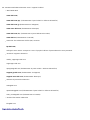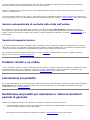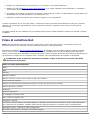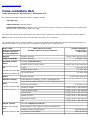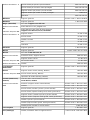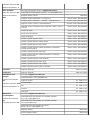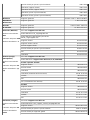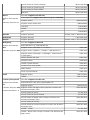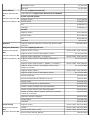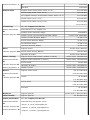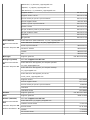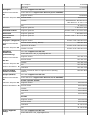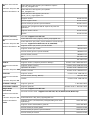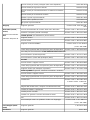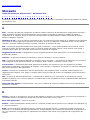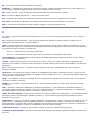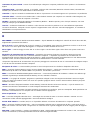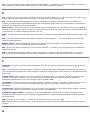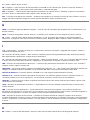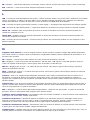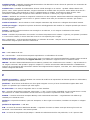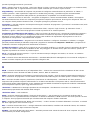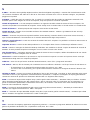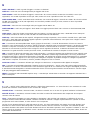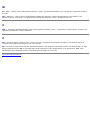Guida dell'utente per Dell Precision™ Workstation 370
Informazioni sul computer
Ricerca di informazioni
Specifiche
Manutenzione del computer
Computer mini tower
Vista frontale
Retro del computer
Vista interna
Componenti della scheda di sistema
Computer desktop
Vista frontale
Retro del computer
Vista interna
Componenti della scheda di sistema
Funzioni avanzate
Controllo della tecnologia LegacySelect
Gestibilità
Sicurezza
Protezione tramite password
Configurazione del sistema
Reimpostazione delle password dimenticate
Reimpostazione delle opzioni CMOS
Risparmio energia
Hyper-Threading
IEEE 1394
Controllore SCSI U320
Informazioni sulle configurazioni RAID
Copia di CD e DVD
Come copiare un CD o un DVD
Uso di CD-R e CD-RW vuoti
Suggerimenti utili
Rimozione e installazione di
parti nel computer mini tower
Operazioni preliminari
Apertura del coperchio del computer
Memoria
Unità
Disco rigido
Inserti del pannello frontale
Unità a dischetti
Unità CD/DVD
Schede
Installazione della ventola per scheda
Copertura del flusso d'aria
Processore
Batteria
Pannello di controllo
Pannello di I/O
Alimentazione:
Strumenti per la risoluzione
dei problemi
Indicatori di diagnostica
Codici bip
Messaggi di errore
Dell Diagnostics
Driver
Uso di ripristino configurazione di sistema
di Microsoft® Windows® XP
Risoluzione delle incompatibilità software e
hardware
Reinstallazione di Microsoft® Windows® XP
Soluzione di problemi
Suggerimento per la risoluzione dei
problemi
Problemi relativi alla batteria
Problemi relativi alle schede
Problemi relativi alla ventola per schede
Problemi relativi alle unità
Problemi relativi alla posta elettronica, al
modem e a Internet
Problemi con le periferiche IEEE 1394
Problemi relativi alla tastiera
Blocchi e problemi relativi al software
Problemi relativi alla memoria
Problemi relativi al mouse
Problemi relativi alla rete
Problemi relativi all'alimentazione
Problemi relativi alla stampante
Problemi relativi alle periferiche seriali o
parallele
Problemi relativi all'audio e agli altoparlanti
Problemi relativi al video e al monitor
Pulizia del computer
Computer, monitor e tastiera
Mouse
Unità a dischetti
CD e DVD
Funzioni di Windows XP
Trasferimento delle informazioni a un
nuovo computer
Passaggio alla visualizzazione classica di
Microsoft® Windows®
Scelta di uno sfondo
Scelta di uno screen saver
Scelta di un tema del desktop
Creazione e disposizione dei collegamenti
Pulizia guidata desktop
Firewall per la connessione a Internet
Installazione di una rete domestica o per
l'ufficio

Scheda di sistema
Chiusura del coperchio del computer
Rimozione e installazione di
parti nel computer Desktop
Operazioni preliminari
Apertura del coperchio del computer
Memoria
Unità
Disco rigido
Pannello frontale
Unità a dischetti
Unità CD/DVD
Schede
Copertura del flusso d'aria
Processore
Batteria
Pannello di controllo
Pannello di I/O
Alimentazione:
Scheda di sistema
Chiusura del coperchio del computer
Appendice
Assistenza
Supporto tecnico
Problemi relativi a un ordine
Informazioni sul prodotto
Restituzione di prodotti per riparazione o
rimborso durante il periodo di garanzia
Prima di contattare Dell
Come contattare Dell
Glossario
Note, avvisi e messaggi di attenzione
NOTA: una NOTA evidenzia informazioni importanti per un uso ottimale del computer.
AVVISO: un AVVISO può indicare un potenziale danno a livello di hardware o una perdita di dati e consiglia come
evitare il problema.
ATTENZIONE: un messaggio di ATTENZIONE indica un rischio di danni alla proprietà, lesioni personali o
morte.
Abbreviazioni e acronimi
Per un elenco completo delle abbreviazioni e degli acronimi, vedere il Glossario.
Se il computer acquistato è un Dell n Series, qualsiasi riferimento fatto in questo documento al sistema operativo Microsoft
®
Windows
®
non è applicabile.
Le informazioni contenute nel presente documento sono soggette a modifiche senza preavviso.
© 2004 Dell Inc. Tutti i diritti riservati.
È severamente vietata la riproduzione, con qualsiasi strumento, senza l'autorizzazione scritta di Dell Inc.
Marchi di fabbrica usati nel presente documento: Dell, il logo DELL, Dell Precision, Dimension, OptiPlex, Inspiron, Latitude, PowerApp,
PowerConnect, PowerVault, Axim e DellNet sono marchi di Dell Inc.; Intel and Pentium sono marchi registrati di Intel Corporation; Microsoft,
Windows e MS-DOS sono marchi registrati di Microsoft Corporation.
Altri marchi di fabbrica e nomi commerciali possono essere utilizzati in questo documento sia in riferimento alle aziende che rivendicano il marchio e
i nomi che ai prodotti stessi. Dell Inc. nega qualsiasi partecipazione di proprietà relativa a marchi di fabbrica e nomi commerciali diversi da quelli di
sua proprietà.
Modello DHM e WHM
Aprile 2004 N/P F3287 Rev. A00

Torna alla pagina Sommario
Informazioni sul computer
Guida dell'utente per Dell Precision™ Workstation 370
Ricerca di informazioni
Specifiche
Manutenzione del computer
Ricerca di informazioni
Cosa si sta cercando? La risposta è qui
Un programma di
diagnostica per il
computer
Driver per il computer
Documentazione per il
computer
Documentazione per le
periferiche
Desktop System
Software (DSS)
CD Drivers and Utilities (noto anche come ResourceCD)
La documentazione e i driver sono già installati sul computer. È possibile usare il CD per
reinstallare i driver, eseguire Dell Diagnostics
o accedere alla documentazione.
I file Leggimi inclusi nel CD forniscono gli aggiornamenti più
recenti relativi a modifiche tecniche del computer o materiale tecnico di riferimento
avanzato destinato a tecnici o utenti esperti.
NOTA: driver aggiornati e aggiornamenti alla documentazione sono disponibili all'indirizzo
support.dell.com.
Procedure di
configurazione del
computer
Come prendersi cura del
computer
Informazioni per la
risoluzione dei problemi
Come eseguire il
programma Dell
Diagnostics.
Codici di errore e
indicatori di diagnostica
Come aprire il coperchio
del computer
Guida di consultazione rapida
NOTA: questo documento è disponibile in formato PDF all'indirizzo support.dell.com.
Connettori scheda di
sistema
Posizione dei componenti
della scheda di sistema
Etichetta informazioni di sistema
Posizionata all'interno del coperchio del computer.

Informazioni sulla
garanzia
Istruzioni di sicurezza
Informazioni sulle
normative
Informazioni
sull'ergonomia
Accordo di licenza per
l'utente finale
Guida Informazioni sul prodotto Dell™
NOTA: questo documento è disponibile in formato PDF all'indirizzo support.dell.com.
Come rimuovere e
sostituire i componenti
Specifiche tecniche
Come configurare le
impostazioni del sistema
Come individuare e
risolvere i problemi
Guida dell'utente Precision
Guida in linea e supporto tecnico di Microsoft® Windows XP®
1. Fare clic sul pulsante Start, quindi scegliere Guida in linea e supporto tecnico.
2. Fare clic su Guide dell'utente e del sistema, quindi su Guide dell'utente.
La Guida dell'utente è anche disponibile sul CD Drivers and Utilities.
Numero di servizio e
codice di servizio
espresso
Etichetta della licenza di
Microsoft Windows
Numero di servizio e licenza di Microsoft Windows
Queste etichette sono situate sul computer.
Usare il numero di servizio per identificare il computer quando si accede a
support.dell.com o si contatta il supporto tecnico.
Usare il codice di servizio espresso per indirizzare la chiamata al supporto tecnico di
Dell. Il sistema di codici di servizio espresso di Dell non è disponibile in tutti i paesi.
Driver più recenti per il
computer
Risposte a domande di
supporto tecnico e di
assistenza
Discussioni in linea con
altri utenti ed esperti del
supporto tecnico
Documentazione per il
computer
Sito Web del supporto tecnico Dell: support.dell.com
NOTA: selezionare la propria area geografica per visualizzare il sito del supporto tecnico
appropriato.
Il sito Web del supporto tecnico di Dell fornisce diversi strumenti in linea quali:
Soluzioni: consigli e suggerimenti relativi alla risoluzione dei problemi, articoli
tecnici e corsi in linea
Comunità: discussione in linea con altri clienti Dell
Aggiornamenti: informazioni di aggiornamento per componenti quali memoria, disco
rigido e sistema operativo
Servizio clienti: informazioni di contatto, sullo stato dell'ordine, sulla garanzia e
sulle riparazioni

Scaricamento di file: driver, patch e aggiornamenti del software
Riferimenti: documentazione per il computer, specifiche dei prodotti e white paper
Stato delle chiamate al
servizio di assistenza e
cronologia dell'assistenza
Informazioni sui problemi
tecnici più frequenti del
computer
Domande frequenti
Scaricamento di file
Dettagli sulla
configurazione del
computer
Contratto di assistenza
per il computer
Sito Web Dell Premier Support: premiersupport.dell.com
Il sito Web Dell Premier Support è una risorsa in linea espressamente studiata per
aziende, entità governative e istituzioni scolastiche. Il sito Web potrebbe non essere
disponibile in tutti i paesi.
Uso di Windows XP
Documentazione per il
computer
Documentazione per
periferiche (ad esempio
per modem)
Guida in linea e supporto tecnico di Windows
1. Fare clic sul pulsante Start, quindi scegliere Guida in linea e supporto tecnico.
2. Digitare una parola o una frase che descriva il problema, quindi fare clic sull'icona a
forma di freccia.
3. Fare clic sull'argomento che descrive il problema.
4. Seguire le istruzioni visualizzate.
Uso di Linux
Discussioni e-mail con
altri utenti Dell Precision
e Linux
Informazioni aggiuntive
relative a Linux e al
computer Dell Precision
Siti Linux supportati da Dell
http://linux.dell.com
http://lists.us.dell.com/mailman/listinfo/linux-precision
http://docs.us.dell.com/docs/software/oslinux/
http://docs.us.dell.com/docs/software/OSRHEL3/
Procedure di
reinstallazione del
sistema operativo
CD del sistema operativo
Il sistema operativo è già installato sul computer. Per reinstallare il sistema operativo,
usare il CD del sistema operativo. Per istruzioni, vedere la Guida dell'utente Precision.
Dopo aver reinstallato il sistema operativo, usare il CD Drivers and Utilities per reinstallare
i driver richiesti dalle periferiche fornite con il computer.
Il numero di identificazione del prodotto
per il sistema operativo è riportato sul computer.
NOTA: il colore del CD varia in base al sistema operativo ordinato.
Specifiche
Microprocessore

Tipo di microprocessore
Processore Intel® Pentium
®
4 con HT
Technology Extreme Edition
o processore Intel® Pentium
®
4 con HT
Technology
Memoria cache di primo livello (L1) 8 KB o 16 KB
Memoria cache di secondo livello (L2) 512 KB o 1 MB
Memoria cache di terzo livello (L3) 0 o 2 MB
Memoria
Tipo Dual channel DDR2 400 MHz (PC2-3200)
non-ECC e 533MHz (PC2–4300) ECC
SDRAM.
NOTA: accertarsi di non mischiare
memorie ECC e non ECC.
NOTA: il computer non supporta memoria
registrata o buffer
Connettori della memoria 4
Capacità della memoria 128, 256, 512 MB o 1 GB
Memoria minima 256 MB
Memoria massima 4 GB
Indirizzo del BIOS F0000h
Informazioni sul computer
Chipset Intel 925X Express
Larghezza del bus di dati 64 bit
Larghezza del bus di indirizzamento 32 bit
Canali DMA Otto
Livelli di interrupt 24
Chip del BIOS (NVRAM) 4 MB
Velocità della memoria 400/533 MHz
NIC Interfaccia di rete integrata con supporto
ASF 1.0 conforme a DMTF
Supporta comunicazioni a 10/100/1000
Mbps
Verde: è presente una connessione
funzionante fra una rete a 10 Mbps
e il computer.
Arancione: è presente una
connessione funzionante fra una
rete a 100 Mbps e il computer.
Giallo: è presente una connessione
funzionante fra una rete a 1 GB (o
1000 Mbs) e il computer.
Spento: il computer non rileva
alcuna connessione fisica alla rete.
Controllore SCSI SCSI U320 aggiuntiva
Clock di sistema Velocità trasferimento dati 800 MHz

Video
Tipo PCI Express x16 fino a 150 W
Audio
Tipo AC97, emulazione Sound Blaster
Conversione stereo 16 bit analogico-digitale e 20 bit digitale-
analogico
Controllori
Disco rigido Serial ATA (4) integrato con RAID 0/1 e
Command Queuing
ATA-100 integrato (1 canale)
Bus di espansione
Tipo di bus Computer mini tower: 3 PCI 2.3 5v
Computer desktop: 4 PCI 2.3 5v
una PCI Express x16 fino a 150W
una PCI Express x1
otto USB 2.0 (2 frontali, 6 posteriori)
Velocità del bus PCI: 33 MHz
PCI Express:
x1 slot bidirezionale, velocità 500
MB/s
x16 slot bidirezionale, velocità 8
GB/s
PCI
Connettori Computer mini tower: Tre
Computer desktop: Quattro
Dimensioni connettore 120 pin
Larghezza massima dati connettore 32 bit
PCI Express
Connettori Uno x1
Dimensioni connettore 36 pin
Larghezza massima dati connettore 1 via CI Express
PCI Express
Connettori Uno x16
Dimensioni connettore 164 pin
Larghezza massima dati connettore 16 vie PCI Express
Unità
Accessibili esternamente:
Computer desktop Un alloggiamento da 3,5 pollici (per

dischetto opzionale)
Due alloggiamenti da 5,25 pollici
Computer mini tower Due alloggiamenti da 3,5 pollici
Due alloggiamenti da 5,25 pollici
Periferiche disponibili Unità Serial ATA, unità a dischetti,
periferiche di memoria USB, unità CD,
unità CD-RW, unità DVD, unità DVD+RW
e unità combinate DVD e CD-RW
Accessibili internamente:
Due alloggiamenti per dischi rigidi da 1
pollice di spessore
Connettori
Connettori esterni:
Seriale Un connettore a 9 piedini (secondo
connettore opzionale) compatibile 16550C
Parallelo Un connettore a 25 fori (bidirezionale)
IEEE 1394 Connettore seriale a 6 piedini (scheda
aggiuntiva)
Video Connettore a 15 fori
Adattatore di rete Connettore RJ45
PS/2 (tastiera e mouse) DIN a 6 piedini mini
USB Due connettori USB 2.0 sul pannello
frontale e sei sul pannello posteriore
Audio Tre connettori miniaturizzati per la linea di
ingresso, la linea di uscita e il microfono;
un connettore miniaturizzato frontale per
le cuffie
Pannello I/O Connettore a 34 piedini
Interfaccia audio unità CD Connettore a 4 piedini
Connettore Power_1 Connettore a 24 piedini
Connettori scheda di sistema:
Unità IDE primaria Connettore a 40 piedini su bus locale PCI
Serial ATA (4) Connettore a 7 piedini
Ventola Connettore a 5 piedini
PCI 2.3 Connettore a 120 piedini
Interfaccia audio unità CD Connettore a 4 piedini
Combinazioni di tasti
<Ctrl><Alt><Canc> Avvia Task Manager
<F2> Avvia il programma di configurazione del
sistema incorporato (disponibile solo
all'avvio del sistema).
<F12> o <Ctrl><Alt><F8> Avvia dalla rete (solo durante l'avvio)
<Ctrl><Alt><F10> Avvia l'utilità di partizionamento (se
installata) durante l'avvio del computer
<Ctrl><Alt><D> Avvia l'utilità di diagnostica del disco

rigido durante l'avvio del computer
Controlli e indicatori
Controllo accensione Pulsante
Indicatore di alimentazione Indicatore verde: verde intermittente in
stato di sospensione, verde fisso in stato
di attivazione
Indicatore ambra: ambra lampeggiante
indica un problema con una periferica
installata; ambra fisso indica un problema
di alimentazione interno (vedere Problemi
relativi all'alimentazione)
Indicatore di accesso al disco rigido Verde
Indicatore di integrità della connessione
(su adattatore di rete integrato)
Spia verde con attività a 10 Mb; spia
arancione con attività a 100 Mb; spia
gialla con attività a 1000 Mb (1 Gb)
Indicatore di attività (su adattatore di rete
integrato)
Spia gialla lampeggiante
Indicatori di diagnostica Quattro indicatori sul pannello posteriore
su mini tower e sul pannello anteriore su
desktop
Indicatore della modalità standby AUX_PWR sulla scheda di sistema
Alimentazione
Alimentatore CC:
Potenza 350 W
Dissipazione di calore 910 BTU/ora
Tensione Alimentatore a tensione fissa: 110 V a
50/60 Hz
Alimentatori con selezione manuale e
automatica: da 90 a 135 V a 50/60 Hz;
da 180 a 265 V a 50/60 Hz; 100 V a
50/60 Hz per computer giapponesi
Batteria di backup Pila a disco al litio CR2032 da 3 V
Dimensioni e peso
Computer mini tower:
Altezza 42,5 cm (16,8 pollici)
Larghezza 19,1 cm (7,5 pollici)
Profondità 45,0 cm (17,7 pollici)
Peso 12,7 Kg (28 libbre)
Computer desktop:
Altezza 16,5 cm (6,5 pollici)
Larghezza 44,5 cm (17,5 pollici)
Profondità 45,7 cm (18 pollici)
Peso 18,6 Kg (41 libbre)

Peso monitor supportato (con
orientamento desktop)
45,4 Kg (100 libbre)
Ambiente
Temperatura:
Funzionamento Da 10° a 35°C (da 50° a 95°F)
NOTA: a 35°C (95°F) l'altitudine di
funzionamento massima è 914 m (3.000
piedi).
Immagazzinaggio Da –40° a 65°C (da –40° a 149°F)
Umidità relativa Da 20% a 80% (senza condensa)
Vibrazione massima:
Funzionamento 0,25 G da 3 a 200 Hz a 0,5 ottave/min
Immagazzinaggio 0,5 G da 3 a 200 Hz a 1 ottava/min
Urto massimo:
Funzionamento Impulso emisinusoidale nella parte
inferiore con un cambio di velocità di 50,8
cm/sec (20 pollici/sec)
Immagazzinaggio Onda quadra smussata da 27 G con un
cambio di velocità di 508 cm/sec (200
pollici/sec)
Altitudine:
Funzionamento Da –15,2 a 3.048 m (da –50 a 10.000
piedi)
Immagazzinaggio Da –15,2 a 10.668 m (Da –50 a 35.000
piedi)
Manutenzione del computer
Per una corretta manutenzione del computer, seguire questi suggerimenti:
Per evitare perdita o danneggiamento di dati evitare di spegnere il computer quando l'indicatore del disco rigido è
acceso.
Programmare scansioni regolari contro i virus utilizzando un software antivirus.
Gestire lo spazio sul disco rigido eliminando periodicamente i file non necessari e deframmentando l'unità.
Eseguire regolarmente il backup dei file.
Pulire periodicamente lo schermo del monitor, il mouse e la tastiera (vedere "Pulizia del computer
").
Torna alla pagina Sommario

Torna alla pagina Sommario
Computer mini tower
Guida dell'utente per Dell Precision™ Workstation 370
Vista frontale
Vista posteriore
Vista interna
Componenti della scheda di sistema
Vista frontale
1 Pulsante di
espulsione
dell’unità CD
o DVD
Premere per espellere un disco dall'unità CD o DVD.
2 Spia di
attività
dell'unità a
dischetti
La spia dell'unità a dischetti è accesa quando il computer legge o scrive dati
sull'unità a dischetti. Prima di rimuovere il dischetto dall'unità, attendere che
la spia si spenga
3 Pulsante di
espulsione
dell'unità a
dischetti
Premere per espellere un dischetto dall'unità

4 Spia di
attività del
disco rigido
La spia del disco rigido è accesa quando il computer legge o scrive dati sul
disco rigido. La spia può anche accendersi quando è in funzione una
periferica, quale il lettore CD.
5 Connettori
USB 2.0 (2)
Usare i connettori USB del pannello frontale per collegare periferiche che si
usano solo occasionalmente, quali periferiche di memoria flash o fotocamere,
o per periferiche USB avviabili. Per ulteriori informazioni sull'avvio da una
periferica USB, vedere Configurazione del sistema
.
Si consiglia di utilizzare i connettori USB situati sul retro per periferiche che
normalmente rimangono connesse, quali stampanti e tastiere.
6 Connettore
delle cuffie
Usare il connettore per le cuffie per collegare le cuffie e la maggior parte degli
altoparlanti.
7 Indicatore di
alimentazione
L'indicatore di alimentazione si illumina e lampeggia o rimane con la luce
fissa per indicare stati diversi:
Spento: il computer è spento.
Verde fisso: il computer è acceso e funziona normalmente.
Verde lampeggiante: il computer è nello stato di risparmio
energia.
Ambra lampeggiante o fisso: vedere Problemi relativi
all'alimentazione.
Per uscire da uno stato di risparmio energia, premere il pulsante di
alimentazione o usare la tastiera o il mouse, nel caso siano configurati come
dispositivi di riattivazione in Gestione periferiche di Windows. Per ulteriori
informazioni sugli stati di sospensione e su come uscire da uno stato di
risparmio energia, vedere Risparmio energia
.
Per una descrizione dei codici degli indicatori che possono aiutare nella
risoluzione dei problemi del computer, vedere Indicatori di diagnostica
.
8 Pulsante di
accensione
Premere per accendere il computer.
NOTA: è inoltre possibile utilizzare il pulsante di accensione per riattivare il
sistema o per disporlo in modalità di risparmio energetico. Vedere Risparmio
energia per ulteriori informazioni.
AVVISO: per evitare la perdita di dati, non usare il pulsante di accensione
per spegnere il computer. Effettuare invece la chiusura della sessione di
lavoro del sistema operativo.
Retro del computer

1 Connettore di
alimentazione
Inserimento del cavo di alimentazione.
2 anello di sicurezza Inserire un lucchetto per bloccare il coperchio del computer.
3 Slot per cavo di sicurezza Utilizzare un cavo di sicurezza con lo slot per proteggere il
computer.
4 Slot per schede Questi slot consentono di accedere ai connettori delle schede PCI
e PCI Express installate.
5 Connettori del pannello
posteriore
Collegare i dispositivi seriali, USB e così via nei connettori
corretti.
6 Interruttore di selezione
della tensione
Per ulteriori informazioni, consultare le istruzioni riportate nella
Guida Informazioni sul prodotto.
1 Connettore
della porta
Consente di collegare una periferica parallela, quale una stampante. Se si usa
una stampante USB, collegarla al connettore USB.

parallela
NOTA: il connettore parallelo integrato è disattivato automaticamente se il
computer rileva una scheda installata contenente un connettore parallelo
configurato allo stesso indirizzo. Per ulteriori informazioni, vedere "Opzioni di
configurazione del sistema".
2 Connettore
del mouse
Collegare un mouse standard al connettore di colore verde. Spegnere il
computer e le eventuali periferiche prima di collegare un mouse al computer.
Se si usa un mouse USB, collegarlo al connettore USB.
Se sul computer è in esecuzione il sistema operativo Microsoft® Windows XP,
i driver necessari per il mouse sono già installati sul disco rigido.
3 Connettore
della linea
di uscita
Usare il connettore verde della linea di uscita per collegare le cuffie e la
maggior parte degli altoparlanti agli amplificatori integrati.
(sui computer dotati di scheda audio, usare il connettore della scheda).
4 Connettore
della linea
di ingresso
Usare il connettore blu della linea di ingresso per collegare una periferica di
registrazione o riproduzione, quali un riproduttore di audiocassette, un lettore
CD o un videoregistratore
(sui computer dotati di scheda audio, usare il connettore della scheda).
5 Indicatore
di integrità
della
connessione
Verde: è presente una connessione funzionante fra una rete a 10 Mbps
e il computer.
Arancione: è presente una connessione funzionante fra una rete a
100 Mbps e il computer.
Giallo: è presente una connessione funzionante fra una rete a
1000 Mbps (1 Gbps) e il computer.
Spento: il computer non rileva alcuna connessione fisica alla rete.
6 Connettore
della
scheda di
rete
Per collegare il computer a una rete o a un modem a banda larga, collegare
un'estremità del cavo di rete a uno spinotto di rete o alla periferica di rete o
al modem a banda larga. Collegare l'altra estremità del cavo al connettore
della scheda di rete sul computer. Il cavo di rete sarà correttamente inserito
quando si udirà uno scatto.
NOTA: non collegare una linea telefonica al connettore di rete.
Sui computer dotati di scheda di rete, usare il connettore della scheda.
Si consiglia di utilizzare cavi e connettori di Categoria 5 per le connessioni di
rete. Se si deve necessariamente utilizzare un cavo di Categoria 3, impostare
la velocità della rete su 10 Mbps per garantire un funzionamento affidabile.
7 Indicatore
di attività
della rete
Quando il computer sta trasmettendo o ricevendo dati, lampeggia in giallo.
Un alto volume di traffico di rete potrebbe far sembrare che l'indicatore sia
costantemente acceso.
8 Connettori
USB 2.0 (2)
Utilizzare i connettori USB situati sul retro, per le periferiche che
normalmente rimangono collegate, quali stampanti e tastiere.
Si consiglia di usare i connettori USB frontali per le periferiche che vengono
collegate occasionalmente, quali periferiche di memoria flash o le fotocamere
o per periferiche USB avviabili.
9 Connettori
USB 2.0 (4)
Utilizzare i connettori USB situati sul retro, per le periferiche che
normalmente rimangono collegate, quali stampanti e tastiere.
Si consiglia di usare i connettori USB frontali per le periferiche che vengono
collegate occasionalmente, quali periferiche di memoria flash o le fotocamere
o per periferiche USB avviabili.
10 Connettore
del
microfono
Usare il connettore rosa del microfono per collegare un microfono del
computer e integrare voce o musica in un programma audio o di telefonia
Sui computer con una scheda audio, il connettore del microfono è sulla
scheda.
11 Connettore
della
Se si usa una tastiera standard, collegarla all'apposito connettore di colore
viola. Se si usa una tastiera USB, collegarla a un connettore USB.

tastiera
12 Indicatori di
diagnostica
(4)
Fare riferimento al codice di diagnostica degli indicatori per risolvere eventuali
problemi. Per ulteriori informazioni, vedere Indicatori di diagnostica
.
13 Connettore
della porta
seriale
Consente di collegare una periferica seriale, quale un palmare, a una porta
seriale. Gli identificativi predefiniti sono COM1 per il connettore seriale 1 e
COM2 per il connettore seriale opzionale 2.
Per ulteriori informazioni, vedere Opzioni di configurazione del sistema
.
Vista interna
ATTENZIONE: prima di iniziare le procedure indicate in questa sezione, seguire le istruzioni riportate nella
Guida Informazioni sul prodotto.
1 Disco rigido 5 Ventola e copertura flusso d'aria del
processore
2 Scheda di sistema 6 Alimentatore
3 anello di sicurezza 7 Unità a dischetti (facoltativa)
4 Slot per cavo di
sicurezza
8 Unità CD/DVD
Colore dei cavi
Periferica Colore

Disco rigido Cavo blu
Unità a dischetti Linguetta nera
Unità CD/DVD Linguetta arancione
Componenti della scheda di sistema
1 Unità a dischetti (FLOPPY) 12 Slot per schede PCI (1-3)
2 Unità IDE (PRI IDE) 13 Audio sul pannello frontale (FP
AUD)
3 Connettori SATA (SATA-0, SATA-1,
SATA-2, SATA-3)
14 Slot per scheda PCI-Express x1
4 Ponticello password (PASS) 15 Slot per scheda PCI-Express x16
fino a 150w
5 Connettore LED SCSI 16 Ingresso audio CD (CD IN)
6 Connettore del pannello frontale 17 Connettore di alimentazione
processore
7 Altoparlante 18 Zoccolo del processore
8 Porta seriale secondaria (SERIAL 2) 19 Connettore della ventola del
processore (CPU FAN)

Torna alla pagina Sommario
Computer desktop
Guida dell'utente per Dell Precision™ Workstation 370
Vista frontale
Retro del computer
Vista interna
Componenti della scheda di sistema
Vista frontale
1 Indicatore di
attività
dell'unità a
dischetti
L'indicatore dell'unità a dischetti è acceso quando il computer legge o scrive
dati sull'unità a dischetti. Prima di rimuovere il dischetto dall'unità, attendere
che l'indicatore si spenga.
2 Indicatore di
attività del
disco rigido
L'indicatore del disco rigido è acceso quando il computer legge o scrive dati
sul disco rigido. L'indicatore può inoltre essere acceso quando vengono
eseguite operazioni su altre periferiche, ad esempio quando è in funzione il
lettore CD.
3 Pulsante di
espulsione
dell'unità a
dischetti
Premere questo pulsante per espellere un dischetto dall'unità a dischetti.
4 Spie di
diagnostica
(4)
Gli indicatori forniscono un codice di diagnostica utile per la risoluzione dei
problemi relativi al computer. Per ulteriori informazioni, vedere Indicatori di
diagnostica.
5 Connettori
USB 2.0 (2)
Usare i connettori USB del pannello frontale per collegare periferiche che si
usano solo occasionalmente, quali periferiche di memoria flash o fotocamere,
o per periferiche USB avviabili. Per ulteriori informazioni sull'avvio da una
periferica USB, vedere Configurazione del sistema
.
Si consiglia di usare i connettori USB sul retro del computer per periferiche

che rimangono sempre collegate, quali stampanti e tastiere.
6 Connettore
IEEE 1394
Collegare dispositivi multimediali seriali ad alta velocità, come ad esempio le
videocamere digitali.
NOTA: per utilizzare il connettore IEEE 1394, è necessaria una scheda
aggiuntiva che supporti questa funzione. Per ordinare la scheda, contattare
Dell.
7 Connettore
della cuffia
Usare il connettore della cuffia per collegare le cuffie e la maggior parte dei
tipi di altoparlante.
8 Indicatore di
alimentazione
L'indicatore di alimentazione si accende e lampeggia oppure rimane fisso per
indicare stati differenti:
Spento — Il computer è spento.
Verde fisso — Il computer è acceso e funziona normalmente.
Verde lampeggiante — Il computer è nello stato di risparmio
energia.
Ambra lampeggiante o fisso — Vedere Problemi relativi
all'alimentazione.
Per uscire da una modalità di risparmio energetico, premere il pulsante di
accensione oppure premere un tasto sulla tastiera o spostare il mouse
qualora siano configurati come periferiche di attivazione in Gestione
periferiche di Windows. Per ulteriori informazioni sugli stati di sospensione e
le modalità di uscita da uno stato di risparmio energetico, vedere Risparmio
energia.
Vedere Indicatori di diagnostica
per una descrizione dei codici luminosi che
forniscono informazioni utili per la risoluzione dei problemi relativi al
computer.
9 Pulsante di
accensione
Premere questo pulsante per accendere il computer.
NOTA: è inoltre possibile utilizzare il pulsante di accensione per riattivare il
sistema o per disporlo in modalità di risparmio energetico. Vedere Risparmio
energia per ulteriori informazioni.
AVVISO: per evitare la perdita di dati, non usare il pulsante di accensione
per spegnere il computer, bensì procedere alla chiusura della sessione di
lavoro del sistema operativo.
Retro del computer
1 Slot per cavo di sicurezza Utilizzare un cavo di sicurezza con lo slot per proteggere il
computer.

2 Fermo del coperchio Consente di sganciare il coperchio del computer. Vedere Aprire il
coperchio del computer.
3 Anello di sicurezza Inserire un lucchetto per bloccare il coperchio del computer.
4 Slot per schede Questi slot consentono di accedere ai connettori delle schede PCI
e PCI Express installate.
5 Connettori del pannello
posteriore
Usare il connettore appropriato per collegare periferiche seriali,
USB e di altro tipo.
6 Interruttore di selezione
della tensione
Per ulteriori informazioni, consultare le istruzioni riportate nella
Guida Informazioni sul prodotto.
7 Connettore di
alimentazione
Inserire il cavo di alimentazione in questo connettore.
1 Connettore
della porta
parallela
Questo connettore consente di collegare una periferica parallela, quale una
stampante. Se si usa una stampante USB, collegarla al connettore USB.
NOTA: se il computer rileva la presenza di una scheda installata con un
connettore parallelo configurato sullo stesso indirizzo, il connettore parallelo
integrato viene automaticamente disattivato. Per ulteriori informazioni, vedere
"Opzioni di configurazione del sistema".
2 Connettore
del mouse
Il connettore del mouse, contrassegnato in verde, consente di collegare un
mouse standard. Prima di collegare il mouse, spegnere il computer e tutte le
periferiche collegate. Se si usa un mouse USB, collegarlo al connettore USB.
Se sul computer è in esecuzione il sistema operativo Microsoft® Windows®
XP, i driver necessari per il mouse sono già installati sul disco rigido.
3 Connettore
della linea
di uscita
Usare il connettore della linea di uscita contrassegnato in verde per collegare
le cuffie e la maggior parte degli altoparlanti con amplificatori integrati.
Sui computer dotati di una scheda audio, usare il connettore sulla scheda.
4 Connettore
della linea
di ingresso
Usare il connettore della linea di ingresso contrassegnato in blu per collegare
una periferica di registrazione o riproduzione, ad esempio un riproduttore di
audiocassette, un lettore di CD o un videoregistratore.
Sui computer dotati di una scheda audio, usare il connettore sulla scheda.
5 Indicatore
di integrità
della
connessione
Verde — È presente una connessione funzionante tra una rete a
10 Mbps e il computer.
Arancione — È presente una connessione funzionante tra una rete a
100 Mbps e il computer.
Giallo — È presente una connessione funzionante tra una rete a
1000 Mbps (1 Gbps) e il computer.
Spento — Il computer non rileva alcuna connessione fisica alla rete.
6 Connettore
della
Per collegare il computer a una rete o a un modem a banda larga, collegare
un'estremità del cavo di rete a uno spinotto di rete o alla periferica di rete o
La pagina si sta caricando...
La pagina si sta caricando...
La pagina si sta caricando...
La pagina si sta caricando...
La pagina si sta caricando...
La pagina si sta caricando...
La pagina si sta caricando...
La pagina si sta caricando...
La pagina si sta caricando...
La pagina si sta caricando...
La pagina si sta caricando...
La pagina si sta caricando...
La pagina si sta caricando...
La pagina si sta caricando...
La pagina si sta caricando...
La pagina si sta caricando...
La pagina si sta caricando...
La pagina si sta caricando...
La pagina si sta caricando...
La pagina si sta caricando...
La pagina si sta caricando...
La pagina si sta caricando...
La pagina si sta caricando...
La pagina si sta caricando...
La pagina si sta caricando...
La pagina si sta caricando...
La pagina si sta caricando...
La pagina si sta caricando...
La pagina si sta caricando...
La pagina si sta caricando...
La pagina si sta caricando...
La pagina si sta caricando...
La pagina si sta caricando...
La pagina si sta caricando...
La pagina si sta caricando...
La pagina si sta caricando...
La pagina si sta caricando...
La pagina si sta caricando...
La pagina si sta caricando...
La pagina si sta caricando...
La pagina si sta caricando...
La pagina si sta caricando...
La pagina si sta caricando...
La pagina si sta caricando...
La pagina si sta caricando...
La pagina si sta caricando...
La pagina si sta caricando...
La pagina si sta caricando...
La pagina si sta caricando...
La pagina si sta caricando...
La pagina si sta caricando...
La pagina si sta caricando...
La pagina si sta caricando...
La pagina si sta caricando...
La pagina si sta caricando...
La pagina si sta caricando...
La pagina si sta caricando...
La pagina si sta caricando...
La pagina si sta caricando...
La pagina si sta caricando...
La pagina si sta caricando...
La pagina si sta caricando...
La pagina si sta caricando...
La pagina si sta caricando...
La pagina si sta caricando...
La pagina si sta caricando...
La pagina si sta caricando...
La pagina si sta caricando...
La pagina si sta caricando...
La pagina si sta caricando...
La pagina si sta caricando...
La pagina si sta caricando...
La pagina si sta caricando...
La pagina si sta caricando...
La pagina si sta caricando...
La pagina si sta caricando...
La pagina si sta caricando...
La pagina si sta caricando...
La pagina si sta caricando...
La pagina si sta caricando...
La pagina si sta caricando...
La pagina si sta caricando...
La pagina si sta caricando...
La pagina si sta caricando...
La pagina si sta caricando...
La pagina si sta caricando...
La pagina si sta caricando...
La pagina si sta caricando...
La pagina si sta caricando...
La pagina si sta caricando...
La pagina si sta caricando...
La pagina si sta caricando...
La pagina si sta caricando...
La pagina si sta caricando...
La pagina si sta caricando...
La pagina si sta caricando...
La pagina si sta caricando...
La pagina si sta caricando...
La pagina si sta caricando...
La pagina si sta caricando...
La pagina si sta caricando...
La pagina si sta caricando...
La pagina si sta caricando...
La pagina si sta caricando...
La pagina si sta caricando...
La pagina si sta caricando...
La pagina si sta caricando...
La pagina si sta caricando...
La pagina si sta caricando...
La pagina si sta caricando...
La pagina si sta caricando...
La pagina si sta caricando...
La pagina si sta caricando...
La pagina si sta caricando...
La pagina si sta caricando...
La pagina si sta caricando...
La pagina si sta caricando...
La pagina si sta caricando...
La pagina si sta caricando...
La pagina si sta caricando...
La pagina si sta caricando...
La pagina si sta caricando...
La pagina si sta caricando...
La pagina si sta caricando...
La pagina si sta caricando...
La pagina si sta caricando...
La pagina si sta caricando...
La pagina si sta caricando...
La pagina si sta caricando...
La pagina si sta caricando...
La pagina si sta caricando...
La pagina si sta caricando...
La pagina si sta caricando...
La pagina si sta caricando...
La pagina si sta caricando...
La pagina si sta caricando...
La pagina si sta caricando...
La pagina si sta caricando...
La pagina si sta caricando...
La pagina si sta caricando...
La pagina si sta caricando...
La pagina si sta caricando...
La pagina si sta caricando...
La pagina si sta caricando...
La pagina si sta caricando...
La pagina si sta caricando...
La pagina si sta caricando...
La pagina si sta caricando...
La pagina si sta caricando...
La pagina si sta caricando...
La pagina si sta caricando...
La pagina si sta caricando...
La pagina si sta caricando...
La pagina si sta caricando...
La pagina si sta caricando...
La pagina si sta caricando...
La pagina si sta caricando...
La pagina si sta caricando...
La pagina si sta caricando...
La pagina si sta caricando...
La pagina si sta caricando...
La pagina si sta caricando...
La pagina si sta caricando...
La pagina si sta caricando...
La pagina si sta caricando...
La pagina si sta caricando...
La pagina si sta caricando...
La pagina si sta caricando...
-
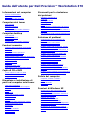 1
1
-
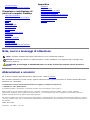 2
2
-
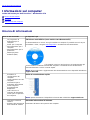 3
3
-
 4
4
-
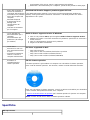 5
5
-
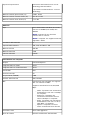 6
6
-
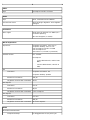 7
7
-
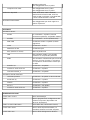 8
8
-
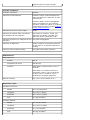 9
9
-
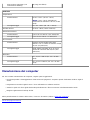 10
10
-
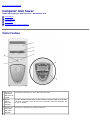 11
11
-
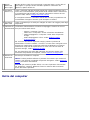 12
12
-
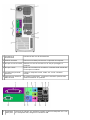 13
13
-
 14
14
-
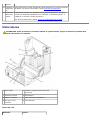 15
15
-
 16
16
-
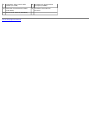 17
17
-
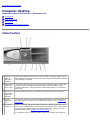 18
18
-
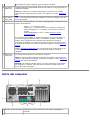 19
19
-
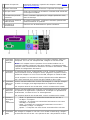 20
20
-
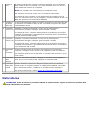 21
21
-
 22
22
-
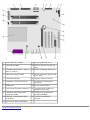 23
23
-
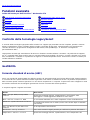 24
24
-
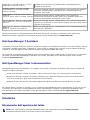 25
25
-
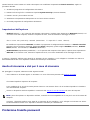 26
26
-
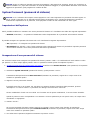 27
27
-
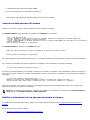 28
28
-
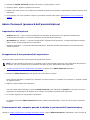 29
29
-
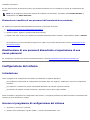 30
30
-
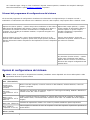 31
31
-
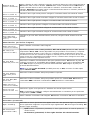 32
32
-
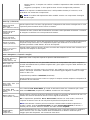 33
33
-
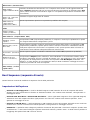 34
34
-
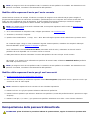 35
35
-
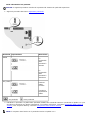 36
36
-
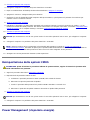 37
37
-
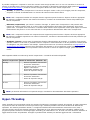 38
38
-
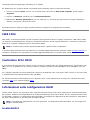 39
39
-
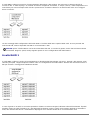 40
40
-
 41
41
-
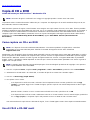 42
42
-
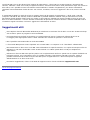 43
43
-
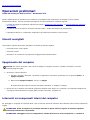 44
44
-
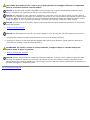 45
45
-
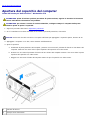 46
46
-
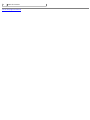 47
47
-
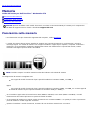 48
48
-
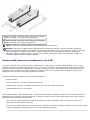 49
49
-
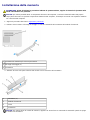 50
50
-
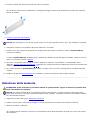 51
51
-
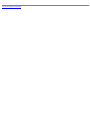 52
52
-
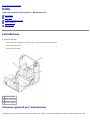 53
53
-
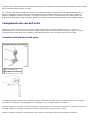 54
54
-
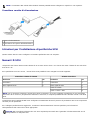 55
55
-
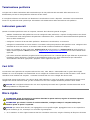 56
56
-
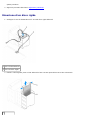 57
57
-
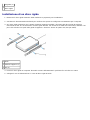 58
58
-
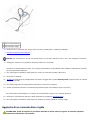 59
59
-
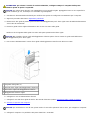 60
60
-
 61
61
-
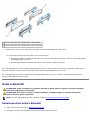 62
62
-
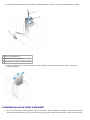 63
63
-
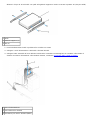 64
64
-
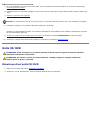 65
65
-
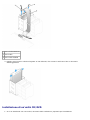 66
66
-
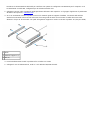 67
67
-
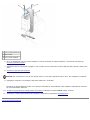 68
68
-
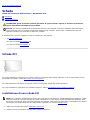 69
69
-
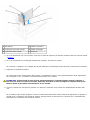 70
70
-
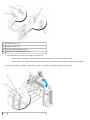 71
71
-
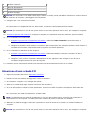 72
72
-
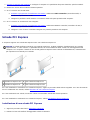 73
73
-
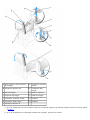 74
74
-
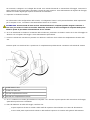 75
75
-
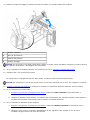 76
76
-
 77
77
-
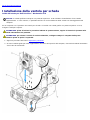 78
78
-
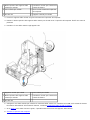 79
79
-
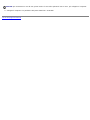 80
80
-
 81
81
-
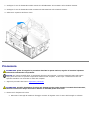 82
82
-
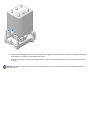 83
83
-
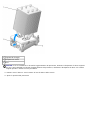 84
84
-
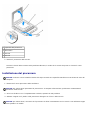 85
85
-
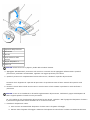 86
86
-
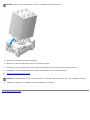 87
87
-
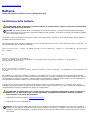 88
88
-
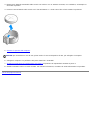 89
89
-
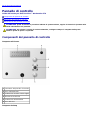 90
90
-
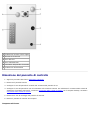 91
91
-
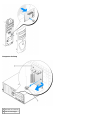 92
92
-
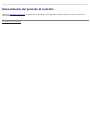 93
93
-
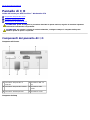 94
94
-
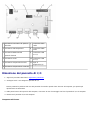 95
95
-
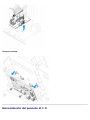 96
96
-
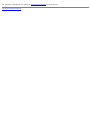 97
97
-
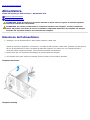 98
98
-
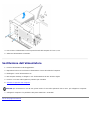 99
99
-
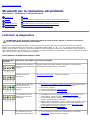 100
100
-
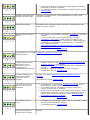 101
101
-
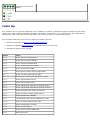 102
102
-
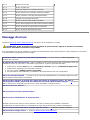 103
103
-
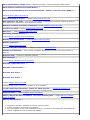 104
104
-
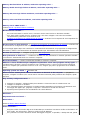 105
105
-
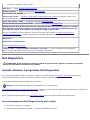 106
106
-
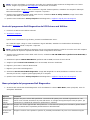 107
107
-
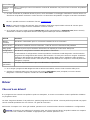 108
108
-
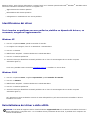 109
109
-
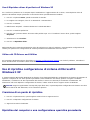 110
110
-
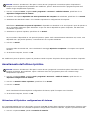 111
111
-
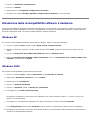 112
112
-
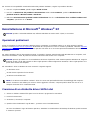 113
113
-
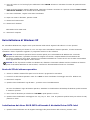 114
114
-
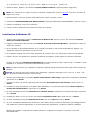 115
115
-
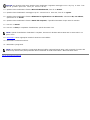 116
116
-
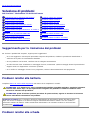 117
117
-
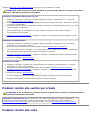 118
118
-
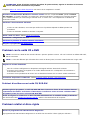 119
119
-
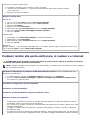 120
120
-
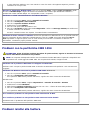 121
121
-
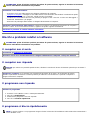 122
122
-
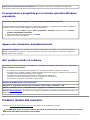 123
123
-
 124
124
-
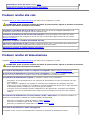 125
125
-
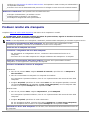 126
126
-
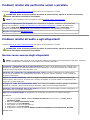 127
127
-
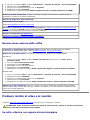 128
128
-
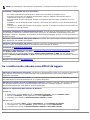 129
129
-
 130
130
-
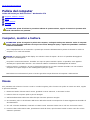 131
131
-
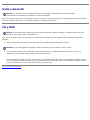 132
132
-
 133
133
-
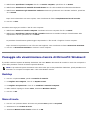 134
134
-
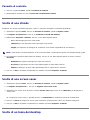 135
135
-
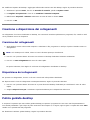 136
136
-
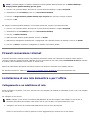 137
137
-
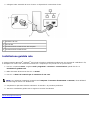 138
138
-
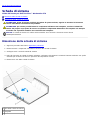 139
139
-
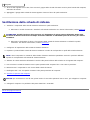 140
140
-
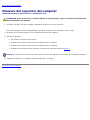 141
141
-
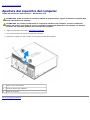 142
142
-
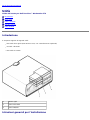 143
143
-
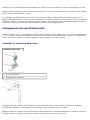 144
144
-
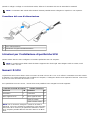 145
145
-
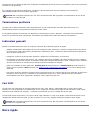 146
146
-
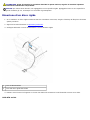 147
147
-
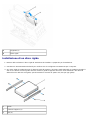 148
148
-
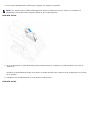 149
149
-
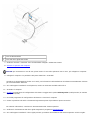 150
150
-
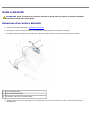 151
151
-
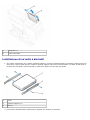 152
152
-
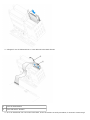 153
153
-
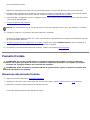 154
154
-
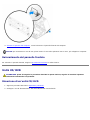 155
155
-
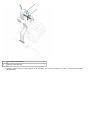 156
156
-
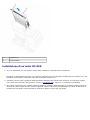 157
157
-
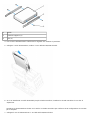 158
158
-
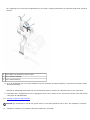 159
159
-
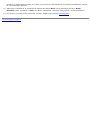 160
160
-
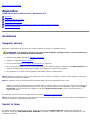 161
161
-
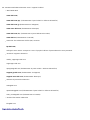 162
162
-
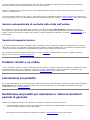 163
163
-
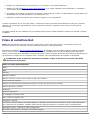 164
164
-
 165
165
-
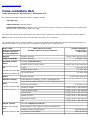 166
166
-
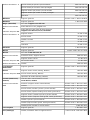 167
167
-
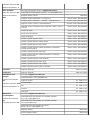 168
168
-
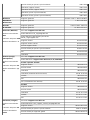 169
169
-
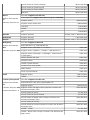 170
170
-
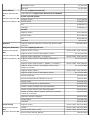 171
171
-
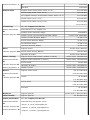 172
172
-
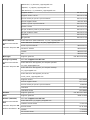 173
173
-
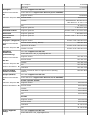 174
174
-
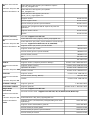 175
175
-
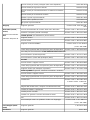 176
176
-
 177
177
-
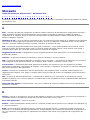 178
178
-
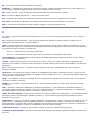 179
179
-
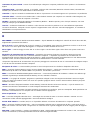 180
180
-
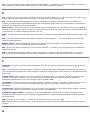 181
181
-
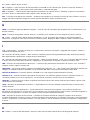 182
182
-
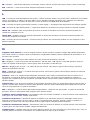 183
183
-
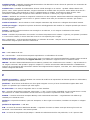 184
184
-
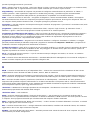 185
185
-
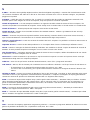 186
186
-
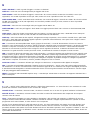 187
187
-
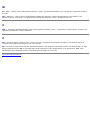 188
188
Documenti correlati
-
Dell Precision 390 Guida utente
-
Dell OptiPlex GX60 Guida utente
-
Dell OptiPlex 170L Guida utente
-
Dell OptiPlex GX270 Guida utente
-
Dell Precision T5400 Guida utente
-
Dell Dimension 5000 Manuale del proprietario
-
Dell Precision 380 Guida utente
-
Dell Precision 650 Guida utente
-
Dell OptiPlex GX280 Guida utente
-
Dell Precision 490 Guida utente